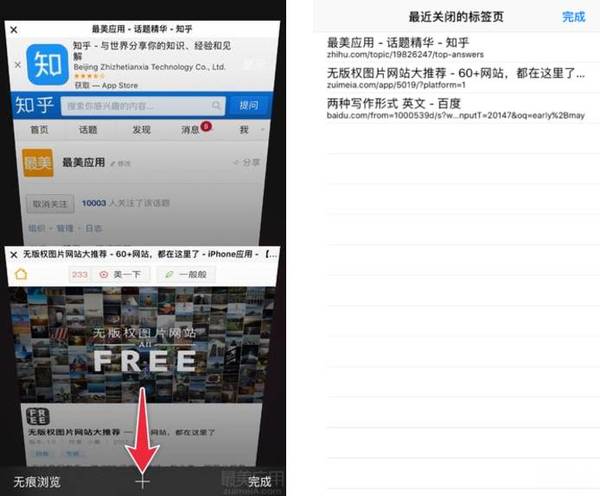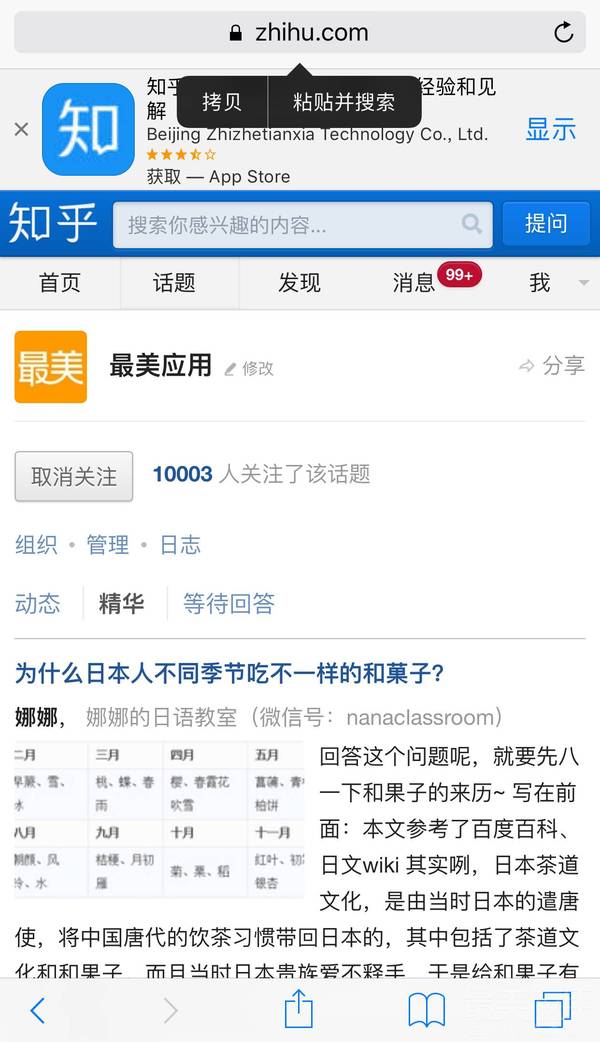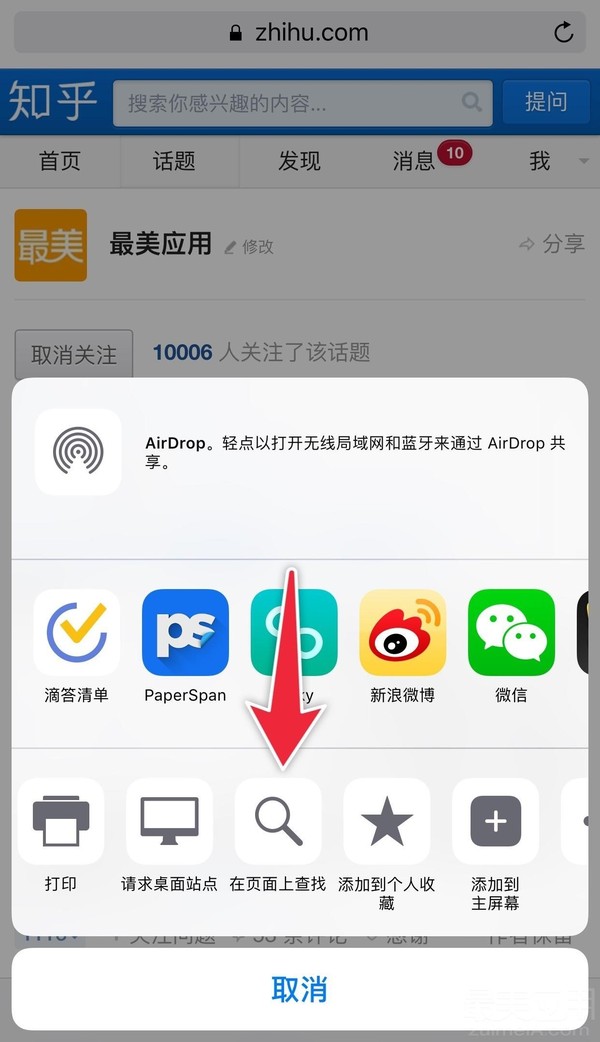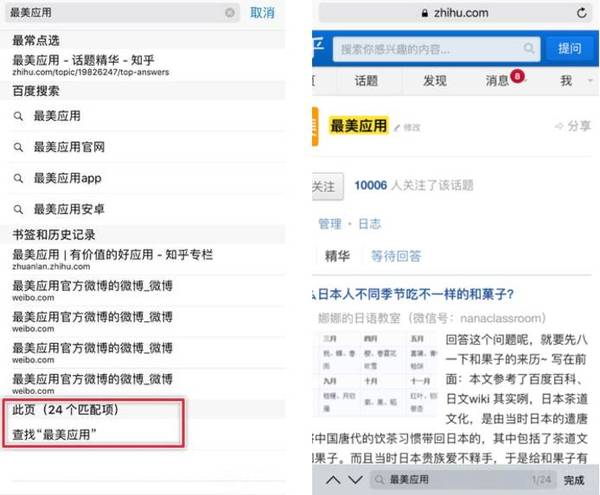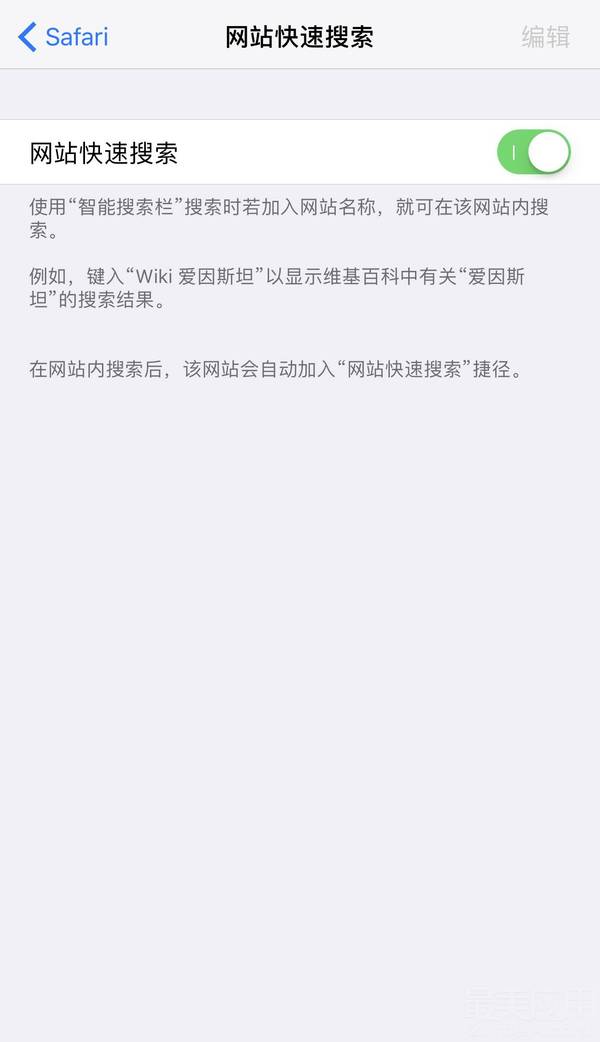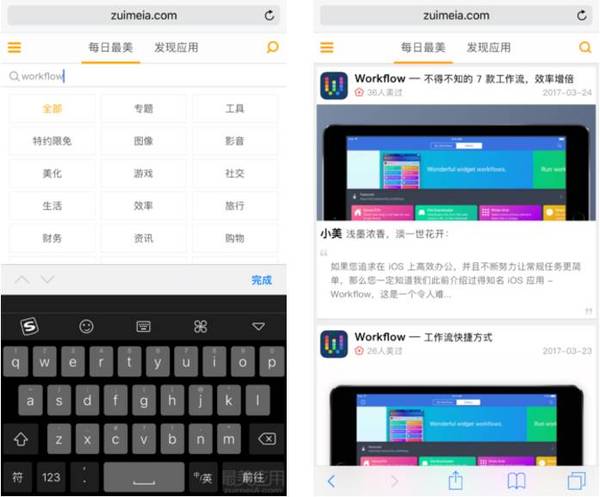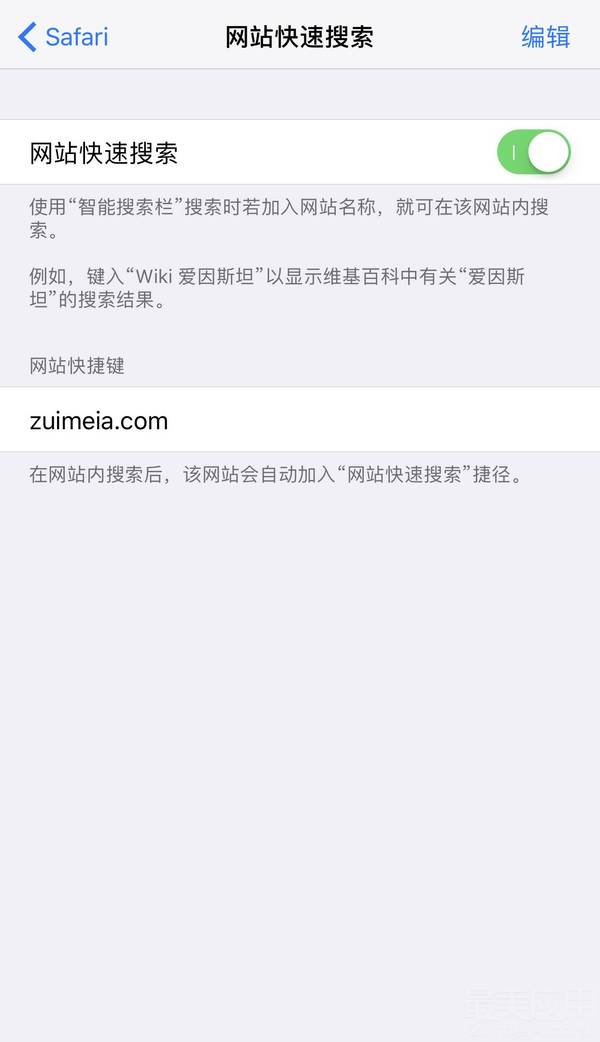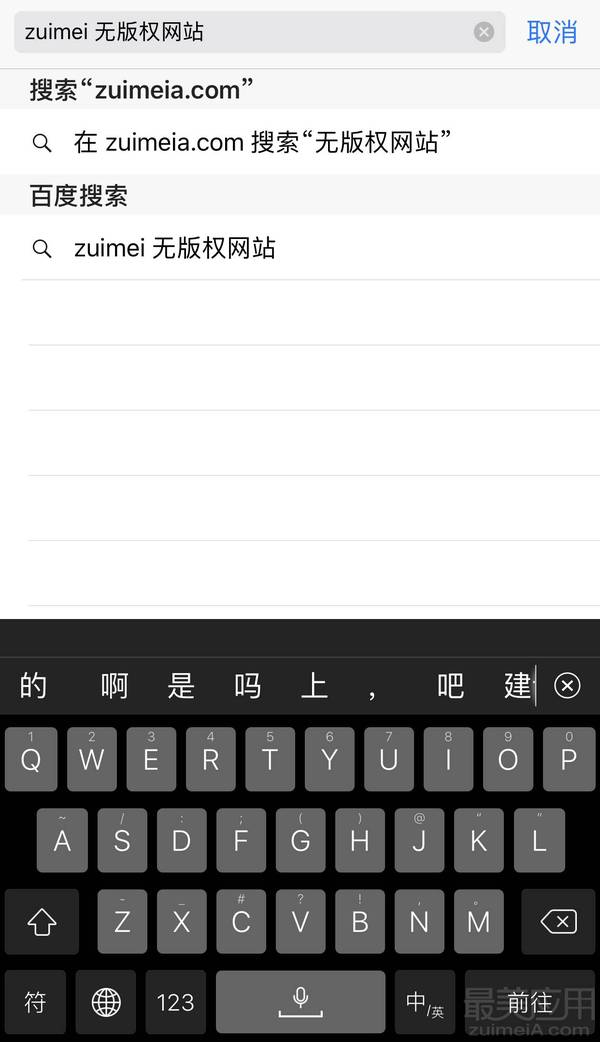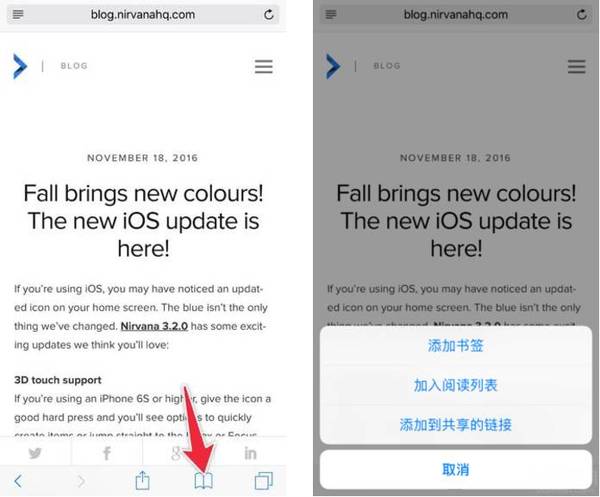|
Safari 可能是你在 iPhone 或 iPad 上最常用的应用之一,但你真的认为你完全了解 Safari 所有功能吗?以下将介绍 8 个最方便、且不为人知的 Safari 技巧,如果你能熟悉或常用其中数个,可以说你已经是老司机啦。
好啦,废话不多说,开车! ▎快速新建新标签页和关闭所有标签页 点击右下角「标签切换」按钮,再点击「+」创建新标签页/左滑你想关闭的页面是大家最为熟悉创建/关闭标签页的方法,但这并不是最为高效的做法。 长按「标签切换」按钮,弹出新建标签页/关闭所有标签页快捷方式。
▎查看最近关闭标签页 经常无意关闭某个标签页?不用担心,点击「标签切换」按钮,再长按「+」按钮,将显示最近关闭的标签页,就是这么快捷方便。
▎快速查看当前页面前/后历史记录 为了回到当前标签页的某个历史网页上,小美经常看到不少朋友疯狂点击 Safari 上前/后按钮。 殊不知,长按前/后按钮,即可显示该页面前/后的历史记录。
▎粘贴并搜索 如果你想快速使用搜索引擎搜索当前剪贴板内容,仅需长按「地址栏」,将出现「粘贴并搜索」的选项。
▎请求桌面站点 请求桌面站点,通俗点说就是请求从移动版网页切换到桌面版。 长按 Safari 左上角「刷新」按钮,即可弹出「请求桌面站点」选项。
▎页面查找 大家熟知使用此功能的方法是打开 iOS 上 Share Sheet,找到并点击「在页面上查找」。
实际上,还有更加简单、高效的方式使用此功能,在「地址栏」输入你想想搜索的字或词,页面最下方「此页」栏,会显示匹配项数和查找,点击「查找”XXX”」即可。
▎网站快速搜索 打开「网站快速搜索」功能:设置→Safari→网站快速搜索。
如果你在 Safari 曾使用过某网站内置搜索引擎,Safari 将自动添加该网站搜索快捷键,当你再次需要搜索此网站内容的时,仅需在 Safari「地址栏」输入该网站名称 + 搜索内容即可。 添加最美应用官网快速搜索: 1. 使用 Safari,打开最美应用官网,搜索任意内容。
2. 回到「网站快速搜索」设置页面,你将看到 zuimeia.com 被加入到「网站快捷键」一栏。
未来,你仅需在 Safari「地址栏」输入:zuimei + 搜索内容,即可一键显示最美应用中有关你需要的搜索内容的搜索结果,无需再使用任何搜索引擎等。
▎快速添加网站地址至书签、阅读列表、共享的链接 长按「书签」按钮,将弹出「添加书签」、「加入阅读列表」、「添加到共享的链接」选项。
还有哪些 Safari 效率技巧以上没有提及呢?赶紧在下方留言吧~ 小美说 你最常用的是 Safari 浏览器吗? 是不是更加喜欢它了 和小美说说你喜欢用它吗? 大家都爱看: (责任编辑:本港台直播) |